视频转换成MP4格式是日常使用中非常常见的操作。MP4是一种非常通用的格式,兼容性极佳。这里为你介绍8种简单有效的视频转换方法:
"1. 使用在线视频转换器 (最简单快捷)"
"方法:" 访问一个提供视频转换服务的网站,如:
`Online-Convert.com`
`CloudConvert.com`
`Convertio.co`
` Zamzar.com`
"步骤:"
1. 打开网站。
2. 选择“视频转换”或类似选项。
3. 上传你的视频文件(可以通过拖放、点击上传或粘贴链接的方式)。
4. 在“输出格式”或“目标格式”中选择 `MP4`。
5. 点击“转换”或“开始转换”按钮。
6. 转换完成后,下载转换后的MP4文件到你的电脑。
"优点:" 无需安装软件,操作简单,适用于各种设备。
"缺点:" 可能需要上传文件到服务器,对网络速度有要求;免费版本可能有文件大小或转换次数限制;隐私性可能受关注。
"2. 使用桌面视频转换软件 (功能更强大)"
"方法:" 下载并安装一款流行的桌面视频转换软件,如:
相关内容:
视频格式种类繁多,mp4则凭借出色的兼容性脱颖而出,成为确保视频能跨越不同设备和操作系统实现顺畅播放的理想选择。那究竟要如何将视频转为mp4呢?接着往下看你就知道了~
一、使用电脑软件将视频转换为mp4
1、口袋视频转换器
一个主打音视频格式转换的软件,界面直观易懂,同时提供丰富的音视频参数选项,方便按需设置,并且具备出色的批处理能力,有效满足多场景使用需求。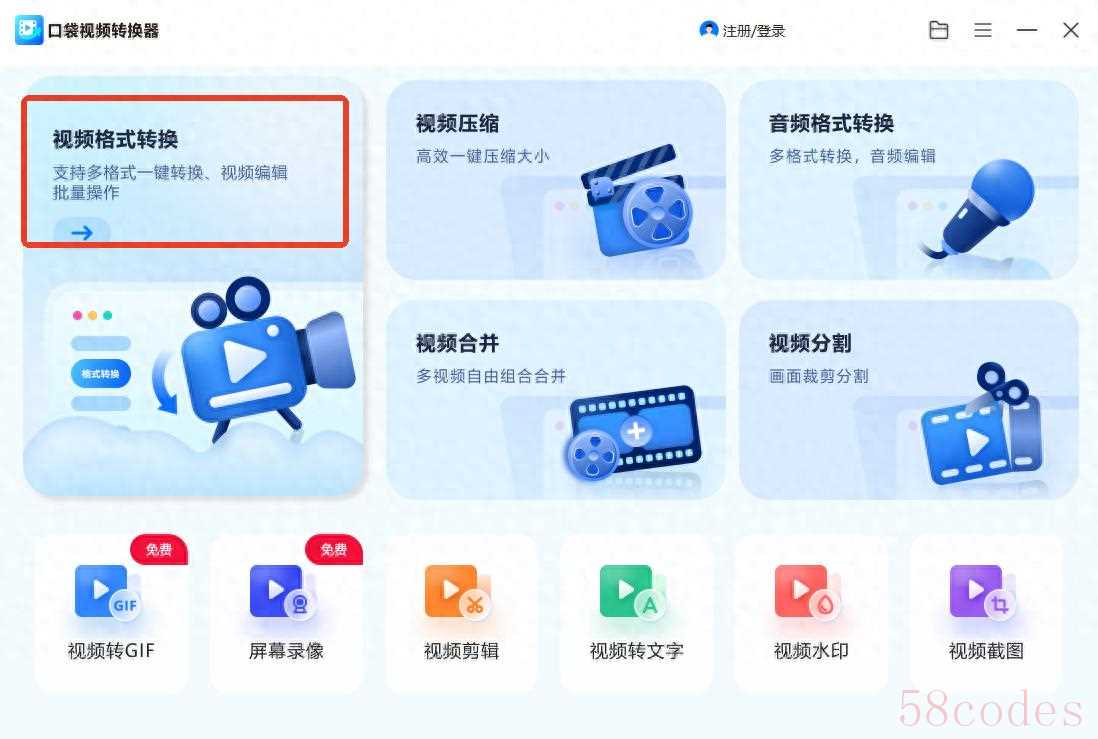 打开后点击【视频格式转换】导入单或多个文件,再点击底部的“输出格式”将视频格式选为“MP4”,一次允许5条并行,最后选择转换模式就能自动处理了。
打开后点击【视频格式转换】导入单或多个文件,再点击底部的“输出格式”将视频格式选为“MP4”,一次允许5条并行,最后选择转换模式就能自动处理了。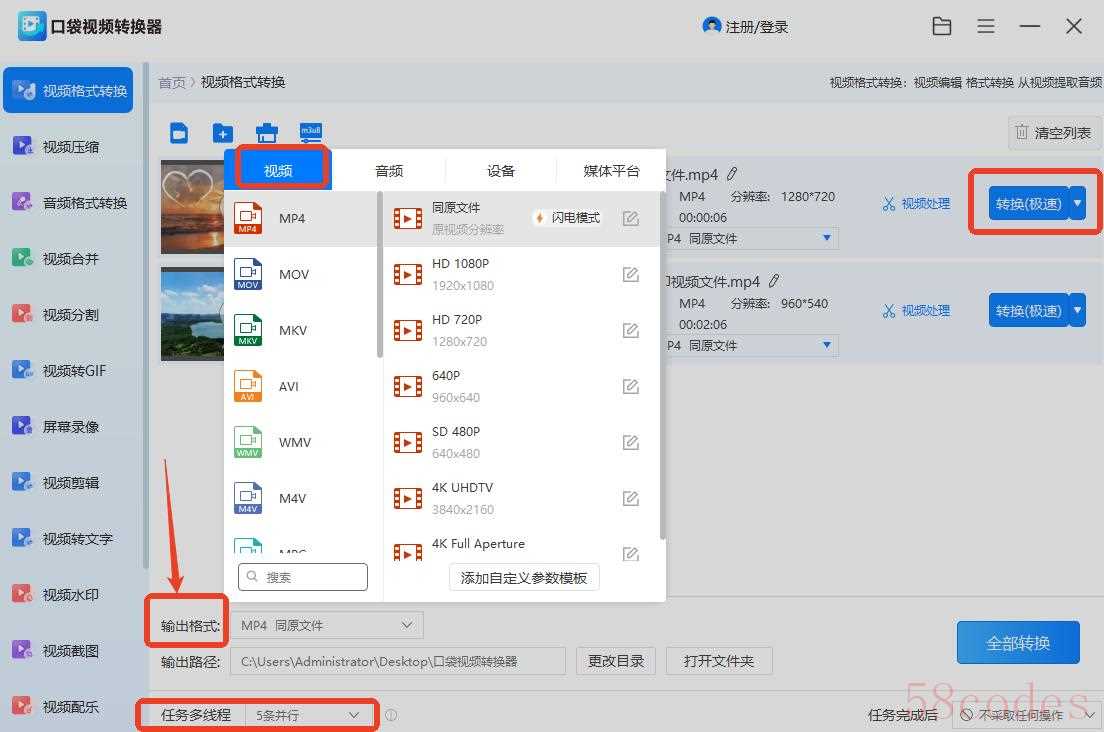
2、迅捷视频转换器
一款多功能的视频格式转换器,除支持多种主流音视频格式无损互转外,屏幕录像、视频剪辑、视频倒放、音频提取等处理也不在话下,提供一站式解决方案。
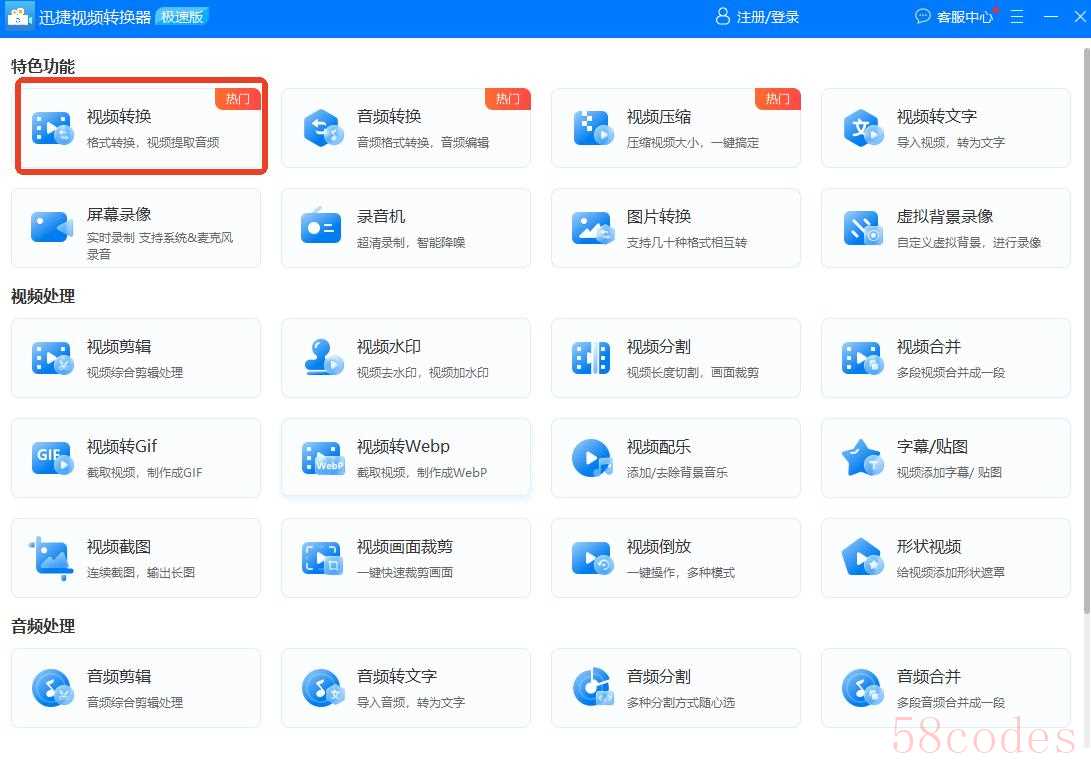 打开后直接选择首位的【视频转换】,支持批量操作,成功上传后会显示视频格式、分辨率等信息,可对单个或所有文件进行转换设置,包括视频、音频和设备。
打开后直接选择首位的【视频转换】,支持批量操作,成功上传后会显示视频格式、分辨率等信息,可对单个或所有文件进行转换设置,包括视频、音频和设备。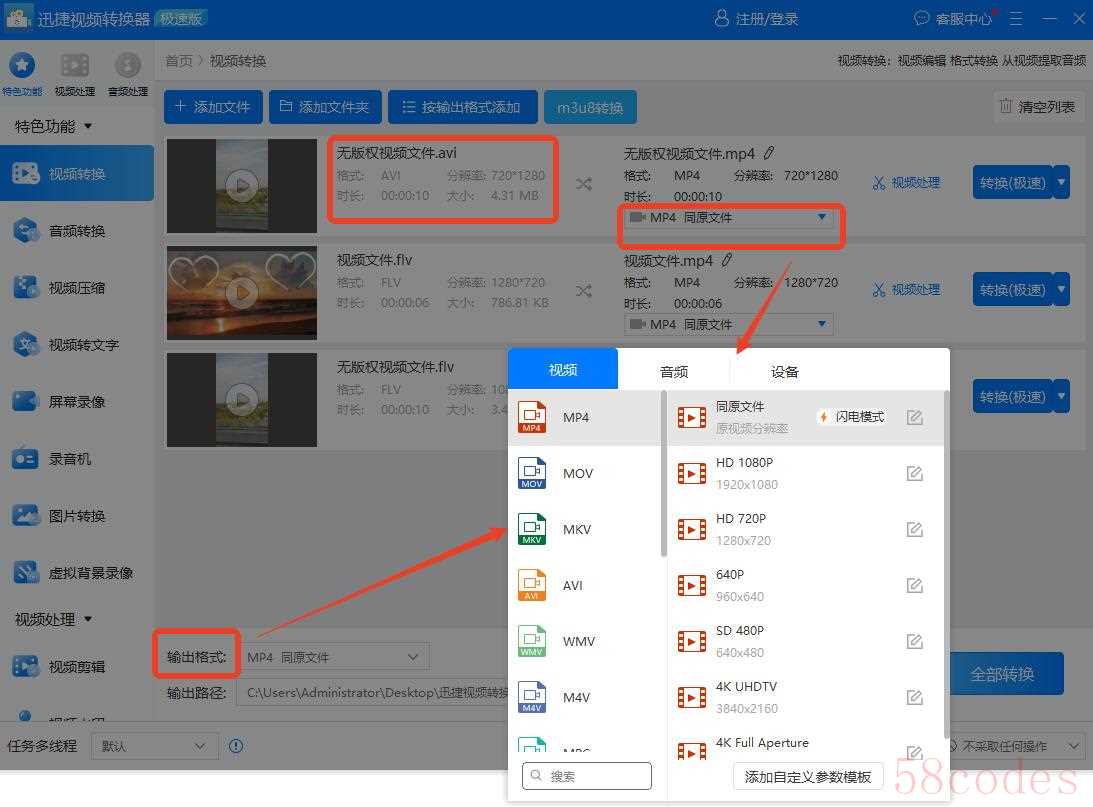
采用多线程技术可一次并行转换5条,添加自定义参数模板也支持,选好转换质量后可按需调整视频编码、声道、比特率等相关参数,“创建”即可添加应用。
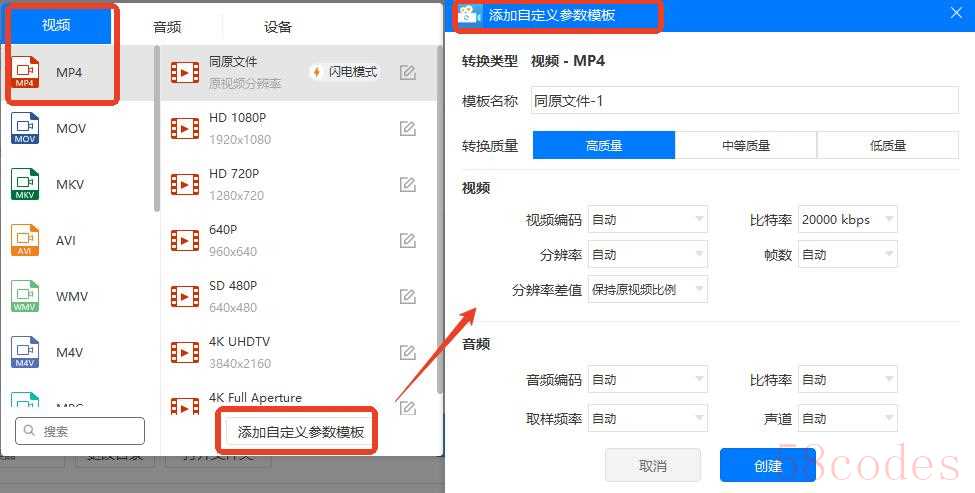 有提供极速和原速这两种转换模式,极速可提速30%-40%,原速则可保证无损画质,按照自身需求设置好后按下“全部转换”,稍等片刻就能通过播放查看了。
有提供极速和原速这两种转换模式,极速可提速30%-40%,原速则可保证无损画质,按照自身需求设置好后按下“全部转换”,稍等片刻就能通过播放查看了。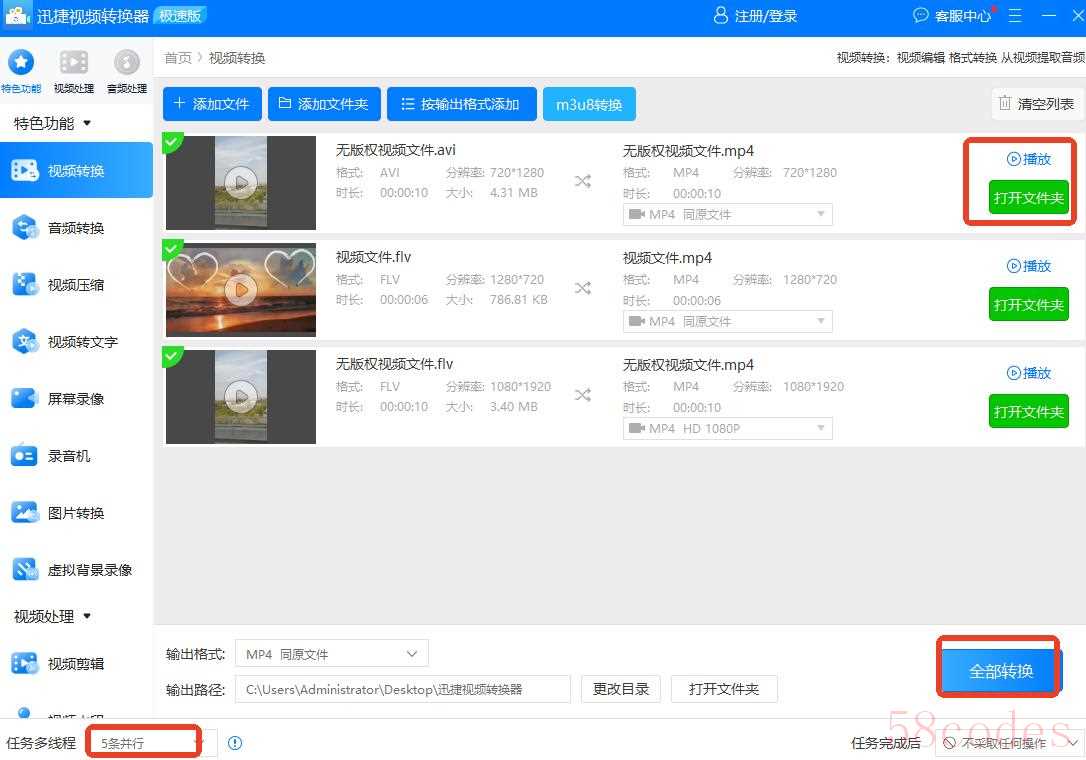
3、PR
一款大众熟知的视频编辑利器,集采集、剪辑、调色、美化音频、字幕添加、输出、DVD刻录等多元化功能于一体,为视频创作提供从构思到发布的全方位支持。
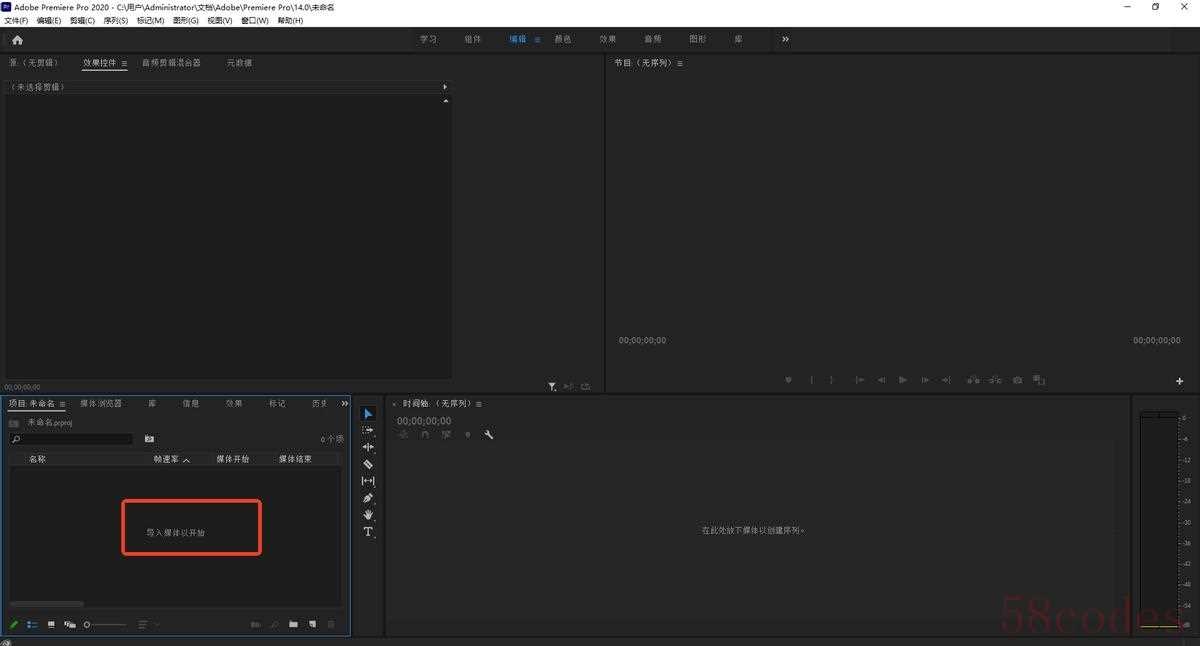 导入视频后依次点击文件—导出—媒体,接着在弹出的“导出设置”窗口将格式选为“H.264”即可,还能在“视频”下调整各项参数,确定好后按下“导出”。
导入视频后依次点击文件—导出—媒体,接着在弹出的“导出设置”窗口将格式选为“H.264”即可,还能在“视频”下调整各项参数,确定好后按下“导出”。
4、WPS Office
一款装机必备的办公软件,这里用到的【视频转换压缩】算是它的一大隐藏功能了。选中单个文件后按下鼠标右键选择带有该软件图标的“视频转格式”选项。
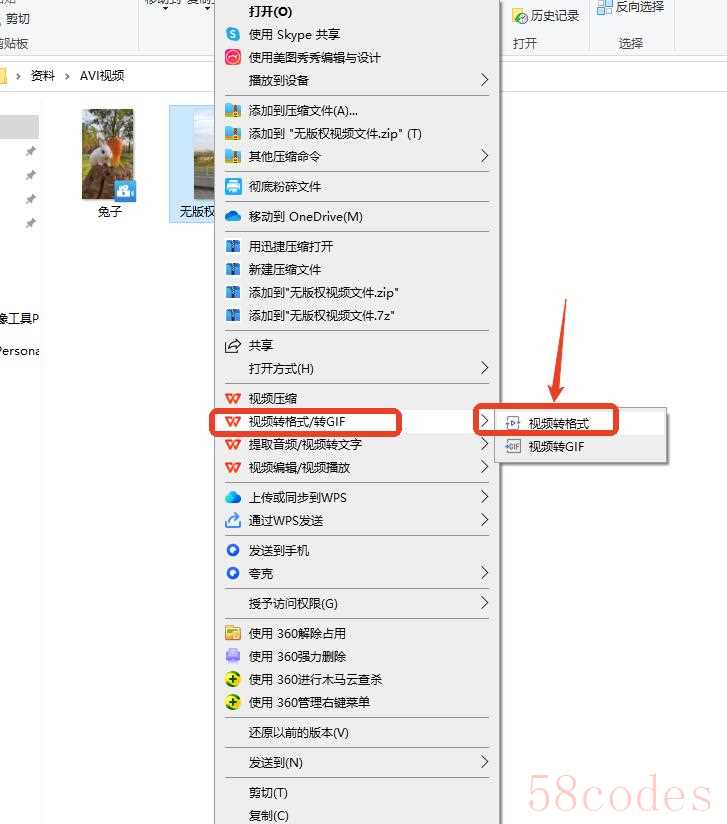 可选择继续添加文件批量转换,推荐在转换格式栏下选择“MP4同源文件分辨率”,这样能保证无损音画质,但该功能限会员使用,开通后就能开始转换处理了。
可选择继续添加文件批量转换,推荐在转换格式栏下选择“MP4同源文件分辨率”,这样能保证无损音画质,但该功能限会员使用,开通后就能开始转换处理了。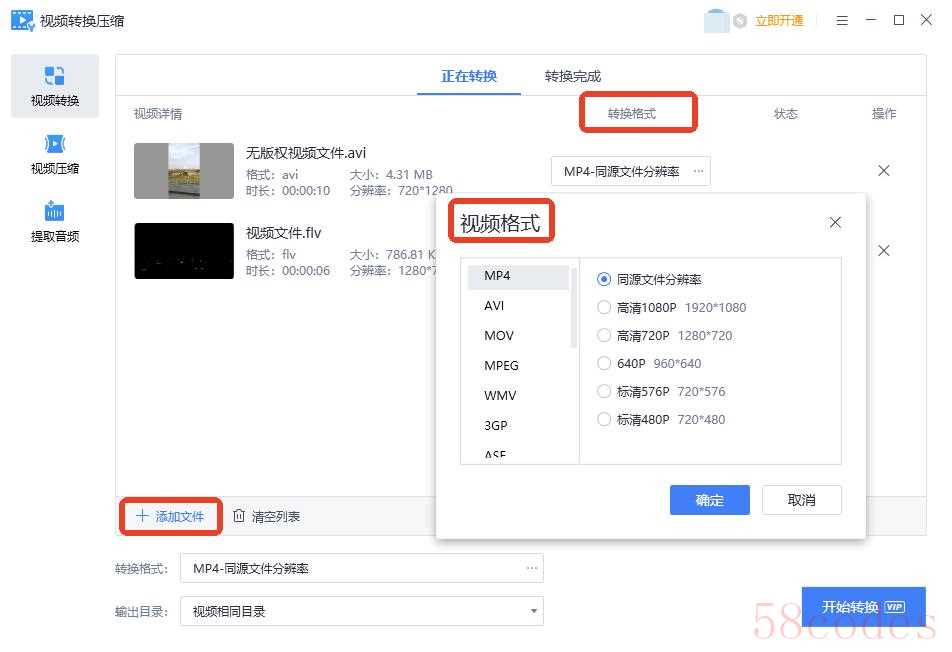 二、借助在线工具将视频转换为mp4
二、借助在线工具将视频转换为mp41、Aconvert
一个在线转换工具,能轻松应对PDF、文档、电子书、图像、音视频、图像等文件类型,并且贴心提供中文版本,页面虽有广告显示也不太影响使用体验。
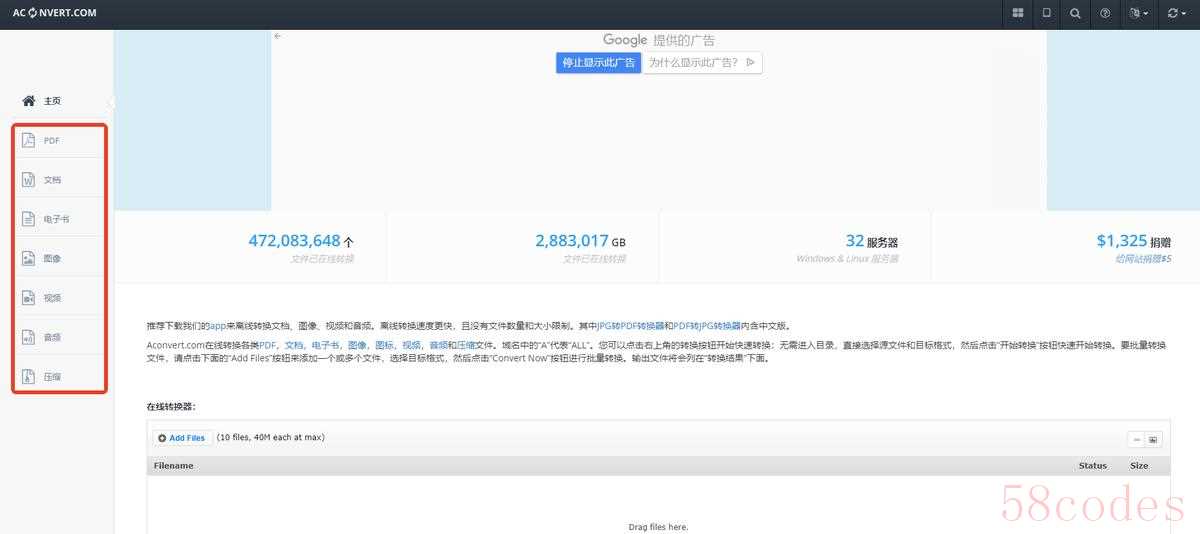
分类清晰明确,打开后选择【视频】,可上传本地文件或输入在线文件URL,再设置目标格式、比特率等,输出文件会列在“转换结果”下,支持下载和播放。
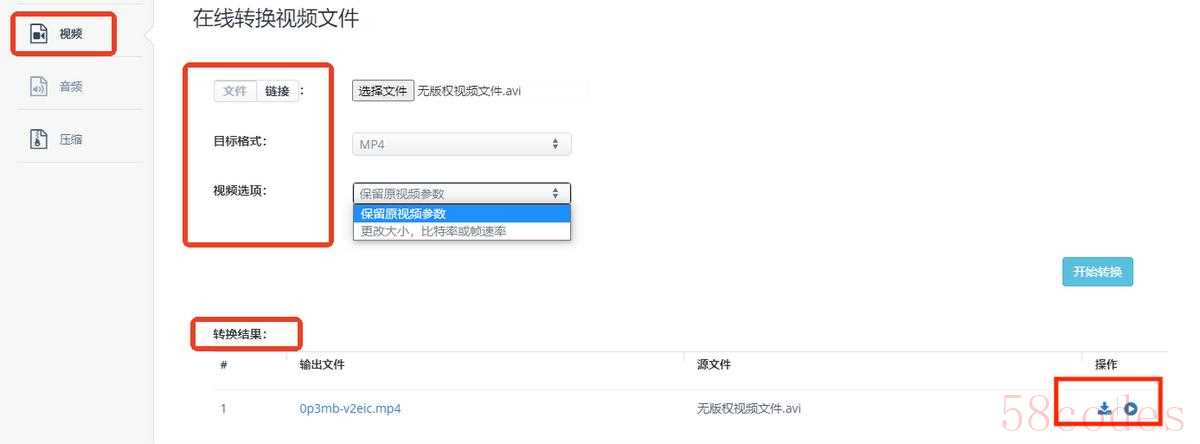
2、迅捷PDF转换器
一个功能齐全且强大的文档格式转换在线工具,界面设计简洁直观,初次使用也能轻松找到所需,【视频转换】就位于顶部菜单栏的“音视频转换”分类下。
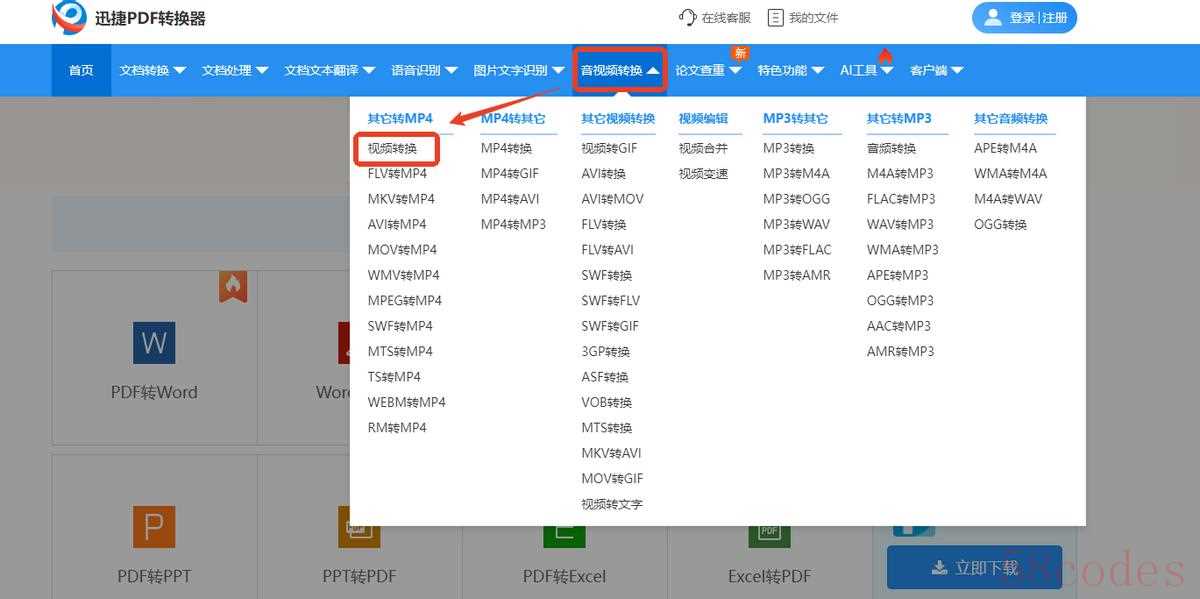
支持上传多种格式视频,一次可选择多个,会在文件下方显示其名称和格式,总数量及大小也会显示,然后将转换格式设置为“mp4”,完成就能查看并下载。
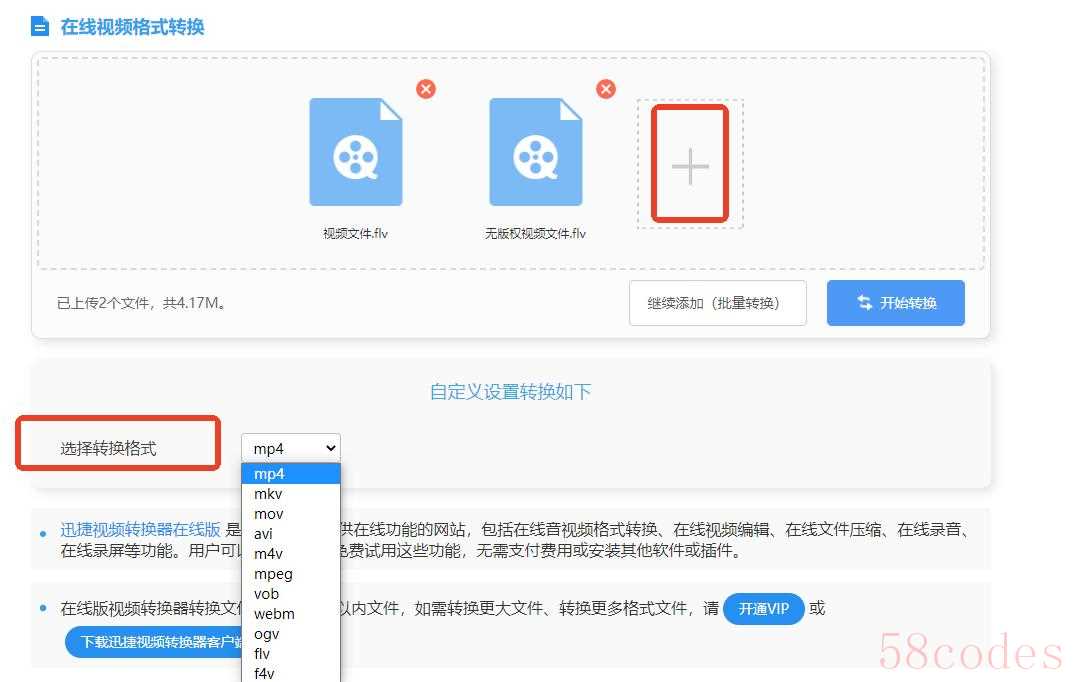
3、Zamzar
一个纯英文界面的转换网站,可为文档、图片、视频、音频等格式提供转换服务,每天享受有限的转换次数,若需更多转换只需更换浏览器或开启无痕模式。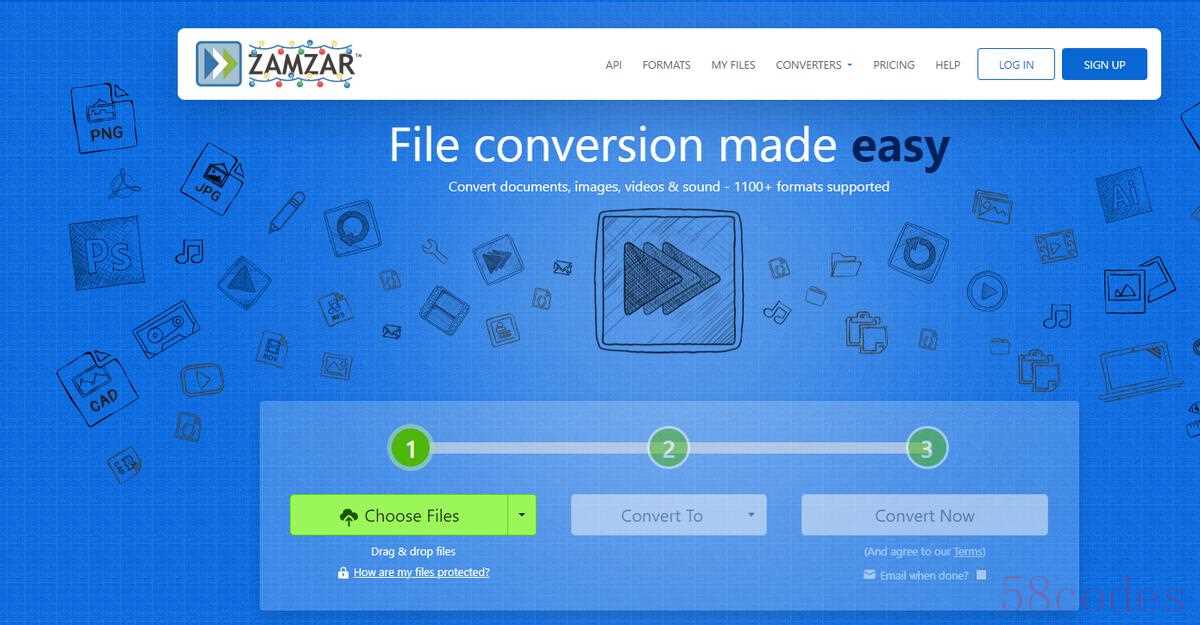
3步就能完成转换,先点击“Choose Files”上传文件,接着在“Convert to”下拉列表选择“mp4”,再按下“Convert Now”,等待转换完成下载来查看。
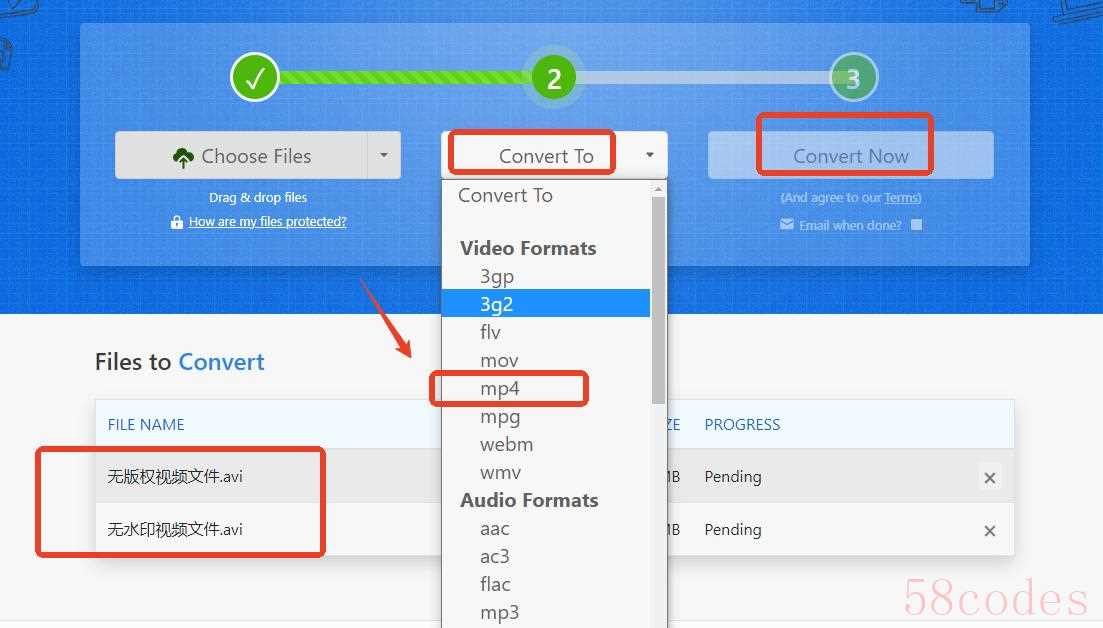
4、UU在线工具
一个便捷使用的工具集合站,有进行一定的分类管理,包括但不限于文本、生活、图像等,也可直接输入关键词搜索,帮助有效提升处理各类数据的效率。
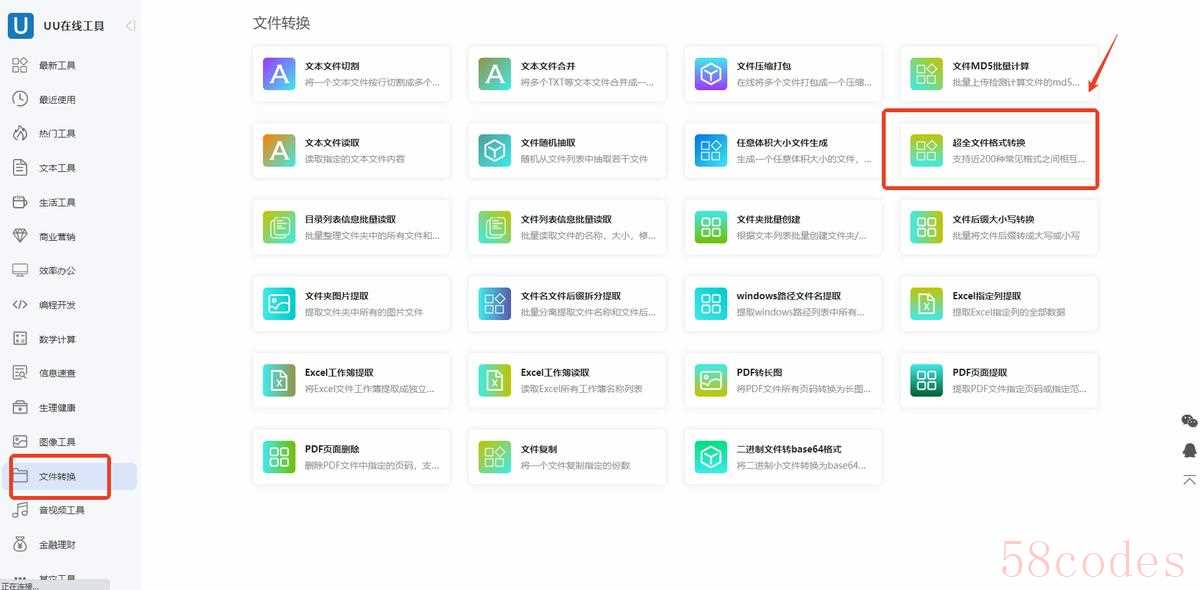
【超全文件格式转换】共支持28种视频格式,选中后先点击“视频”,然后按照原视频格式选择转为MP4,一次能添加多个文件,转换完成后下载即可导出。
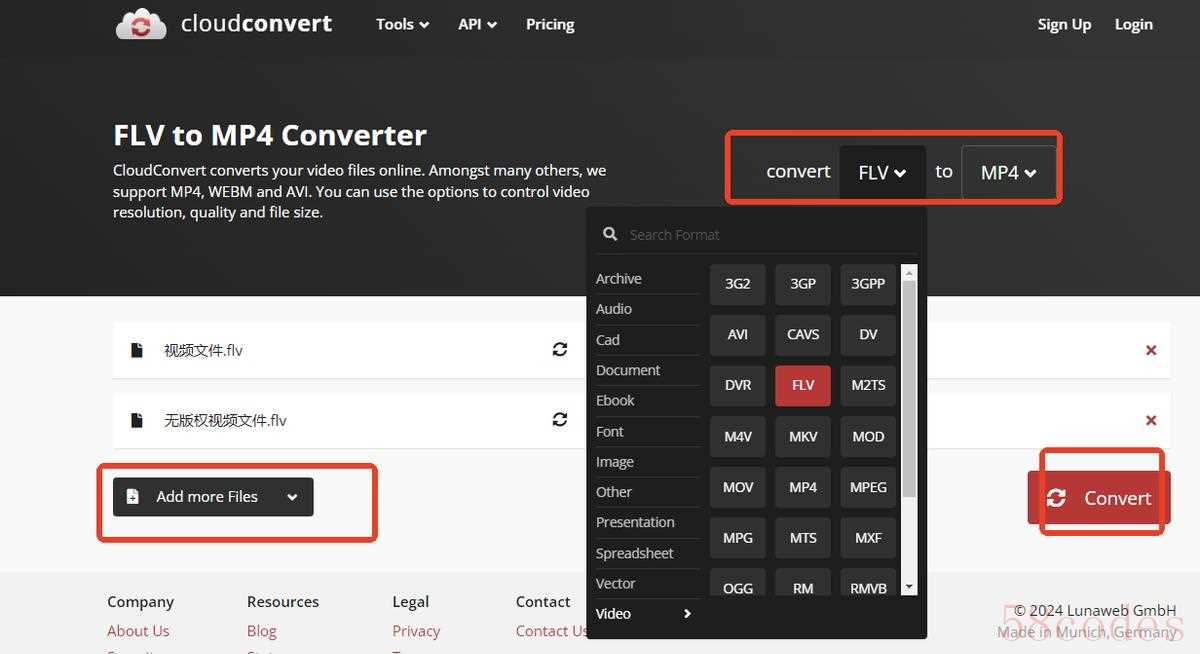
以上就是今天的全部内容分享了,记得点赞收藏哦~

 微信扫一扫打赏
微信扫一扫打赏
 支付宝扫一扫打赏
支付宝扫一扫打赏
